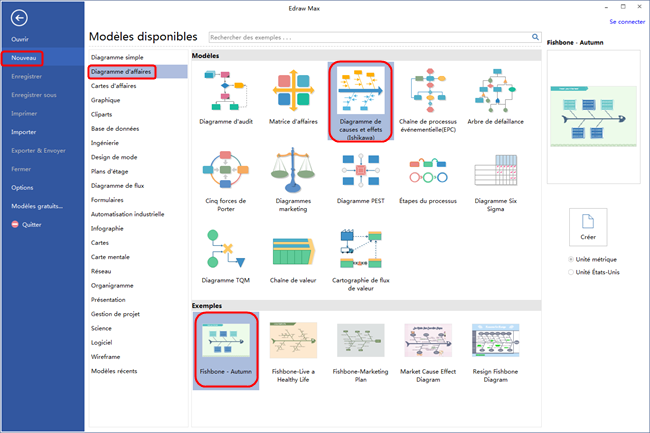Dans ce tutoriel étape par étape, nous allons montrer comment créer des diagrammes en arête de poisson. Vous pouvez le faire d'une manière assez rapide et drôle avec l'outil de schématisation avancé. La connexion automatique vous permet d'économiser des tonnes de temps et d'énergie.
Ouvrir des modèles de diagramme d'Ishikawa
Démarrez le logiciel de création de diagramme d'ishikawa, ouvrez une toile vierge et les bibliothèques comprenant les formes nécessaires à la création de diagramme d'Ishikawa.
Sous l'onglet Fichier, pointez à Nouveau.-> Cliquez sur Diagramme d'affaires, et puis double cliquez sur l'icône de Diagramme de causes et effets (Ishikawa).
Ajouter des formes de diagramme d'Ishikawa
Faites glisser des formes à partir de la bibliothèque de diagramme d'Ishikawa au toile. Faites glisser les poignées carrées vertes pour redimensionner des formes.
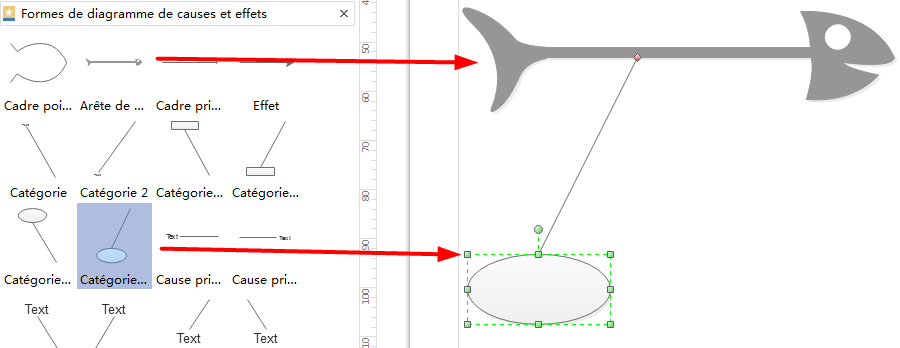
Connecter les formes de diagramme d'Ishikawa
Les formes de la colonne vertébrale sont conçues avec des points de connexion qui permettent une connexion facile. Déplacer la catégorie et la forme de cause à la colonne vertébrale, elles sont collées lorsque les points de connexion deviennent rouges.
Remarque: Les formes de catégorie vous aident à grouper les causes en différents types. Cela vous aide à faire l'analyse de cause à effet plus logique.

Les causes peut également être divisées en différents niveaux en fonction des besoins d'analyse. Faites glisser la forme de cause première et brancher avec la forme de catégorie.
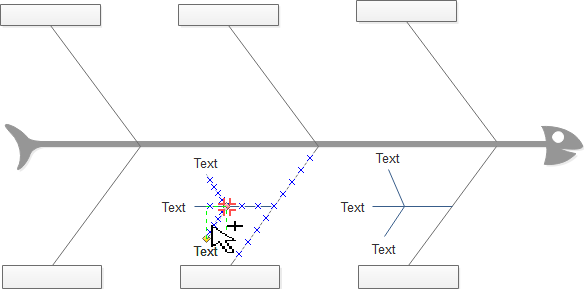
Régler les formatations des formes de diagramme d'Ishikawa
Changer la couleur et le contour d'une forme en choisissant tout style rapide dans le groupe Styles sous l'onglet Accueil.
Sinon, utilisez les outils Remplissage et Trait dans le panneau de tâche de format à droite de la toile.
Ajouter un arrière-plan
Pour ajouter un arrière-plan, accédez à l'onglet Mise en page et puis:
- Cliquez sur une couleur pour l'arrière-plan coloré.
- Choisissez Arrière-plan pour sélectionner un arrière-plan pré-dessiné.
- Cliquez sur Supprimer un arrière-plan si vous ne voulez plus l'arrière-plan ajouté.
- Accédez à l'onglet Affichage et puis cliquez sur Affichage d'arrière-plan d'éditer et de personnaliser l'arrière-plan.
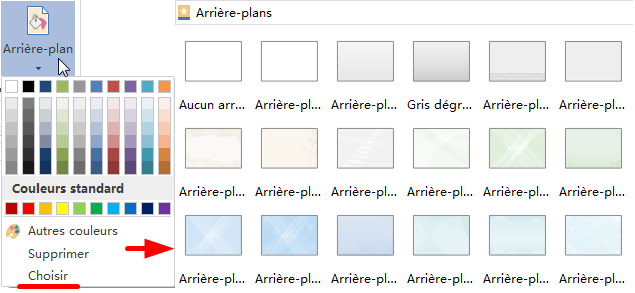
Ajouter des contenus de diagramme d'Ishikawa
- Double cliquez sur une forme pour entrer du texte.
- Appuyez sur Ctrl + 2 d'ajouter plus de boîtes de texte. Appuyez sur Ctrl + Maj + 2 d'ajuster la boîte de texte.
- Choisissez une police différente sous l'onglet Accueil. Personnalisez la taille, la couleur et l'alignement en cliquant sur les menus pertinents.
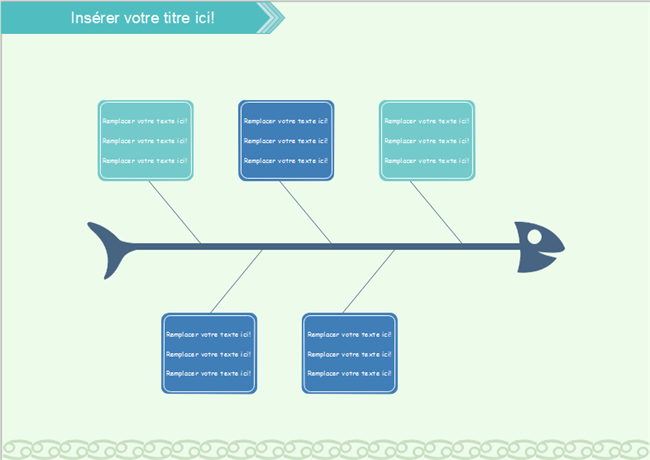
Cliquez pour voir plus d'exemples de diagramme d'ishikawa créés avec le logiciel Edraw.
Changer le thème de diagramme d'Ishikawa
En changeant le thème de diagramme d'Ishikawa, vous pouvez ajouter un remplissage, une ligne et un style de texte tout à fait au 1 clic.
Accédez à l'onglet Mise en page, appliquez un autre thème dans le groupe Thèmes.
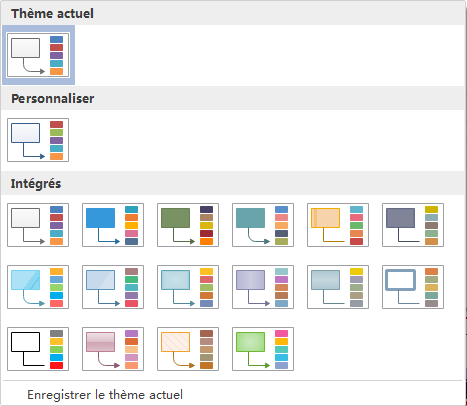
Enregistrer ou Exporter le diagramme d'Ishikawa
Cliquez sur Enregistrer sous l'onglet Fichier pour enregistrer en tant que le format par défaut. Choisissez Enregistrer sous sous l'onglet Fichier pour enregistrer en tant que d'autres formats.
Vous pouvez choisir d'enregistrer dans des fichiers locaux ou enregistrer dans votre Cloud. Enregistrement dans l'équipe peut partager avec d'autres personnes.
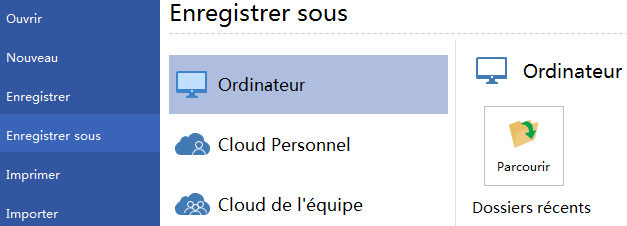
Cliquez sur Exporter & Envoyer sous l'onglet Fichier pour exporter le diagramme d'Ishikawa en tant que images, graphiques, fichiers MS, SVG et plus encore.
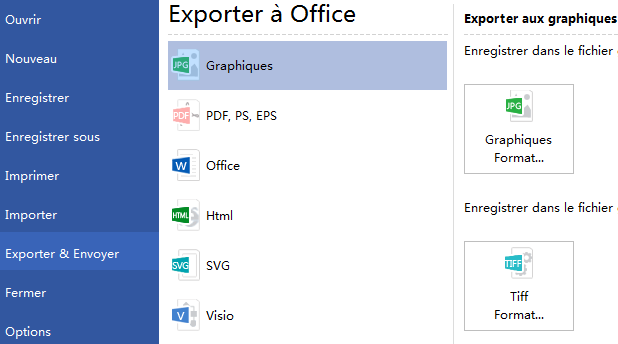
Imprimer un diagramme d'Ishikawa
- Cliquez sur l'onglet Fichier et puis choisissez Imprimer. Un aperçu de votre document montre automatiquement.
- Pour afficher chaque page, cliquez sur les flèches au dessous de l'aperçu.
- Pour revenir à votre document et de le modifier avant de l'imprimer, cliquez sur la flèche en haut à gauche.
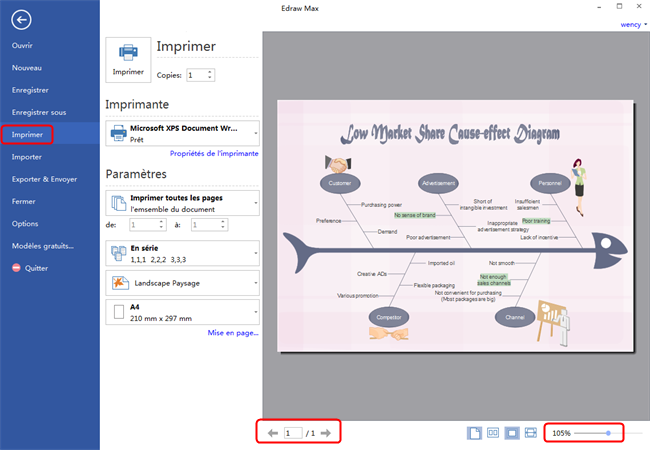
Si la page de dessin est plus grande que le papier de l'impression, le dessin sera imprimé sur plus d'une page de papier. Pour imprimer le dessin sur juste une page de papier,
cliquez sur Mise en page... et puis choisissez Ajuster à.
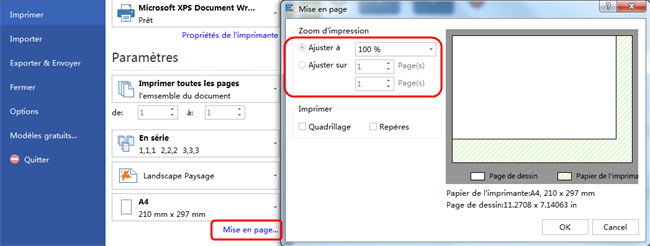
Voici des exemples de diagramme d'Ishikawa. Ils peuvent vous aider à vous inspirer et démarrer rapidement pour créer des diagrammes de causes et effets.